局域网内访问虚拟机的服务
- 桥接模式 /
- 虚拟机 /
- 局域网 /
- 计算机 /
- 网络 /
首先介绍一下基本情况,虚拟机的网络连接方式大致是三种,(1)桥接模式,在这种模式下,虚拟机相当于与所在物理机同一IP段的独立计算机,与局域网内的其他计算机是没有区别的;(2)NAT模式,这种模式下,虚拟机与所在的物理机单独组成了一个新的局域网,他们共享接入物理机的IP段;(3)host—only模式,在这种模式下物理机下所属的所有虚拟机共同组成一个局域网,他们与物理机之间是断开的,也就是说物理机和虚拟机之间是无法访问的。
如果局域网想要访问虚拟机的服务怎么办呢?这时候基本上有两种思路,一种是将虚拟机的网络连接设置成桥接模式,因为这时候虚拟机相当于所在物理机同一IP段的独立计算机,这时候其他的局域网内的计算机当然可以访问虚拟机内的服务,一般在虚拟机的设置里面找到网络设置,将其设置为桥接模式,借助虚拟机的IP就可以实现访问,但是这么做访问速度会非常慢。另外一种比较好的方式就是将虚拟机的网络连接设置成NAT模式,注意,直接这么设置局域网内的其他计算机是无法访问虚拟机中的服务的,因为局域网内的其他计算机相对于虚拟机和物理机新组的局域网来说属于外网,这时候还需要在物理机中对其进行端口映射,这个与局域网中利用路由器对其中某个IP端口进行映射的原理是一样的,通过这种也可以实现局域网访问虚拟机内的服务,大致的操作步骤如下,以VMware为例:
当打开某一个虚拟机时会出现左侧的设置项,找到网络适配器,双击,或者找到虚拟机->设置,点击,
如图中对应的箭头所示,123就是三种网络模式,如果细心的话就会注意到后面还有两个选项,VMWare提供了自定义模式,在这种模式下可以自主定义,这个先不提,将模式设置为NAT模式,
这时会弹出这个对话框,选择更改设置,这时候网络模式的修改命令都是灰的,如果以前更改过则可能不需要这一步,这些更改按钮会这就点亮,如果是这样就跳过这一步,
在弹出的对话框中点击NAT设置,
点击添加,
按照图中所叙,填完,
等这些完成之后,局域网就可以访问虚拟机中的服务了,访问的方式为物理机在局域网内的IP加上上面的主机端口(注意这不是物理机跟虚拟机组成的局域网,就是在物理集中ipconfig出现的第一个IP这样就完成了,访问速度挺快的。







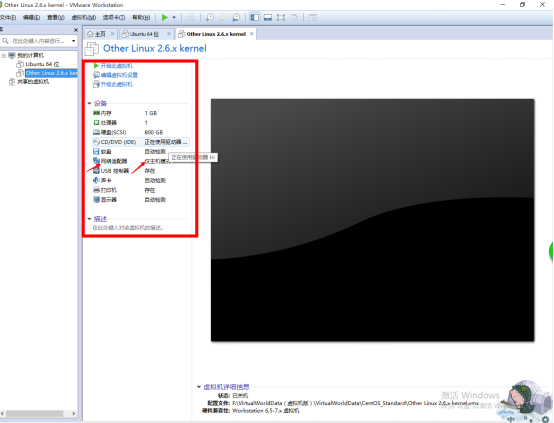
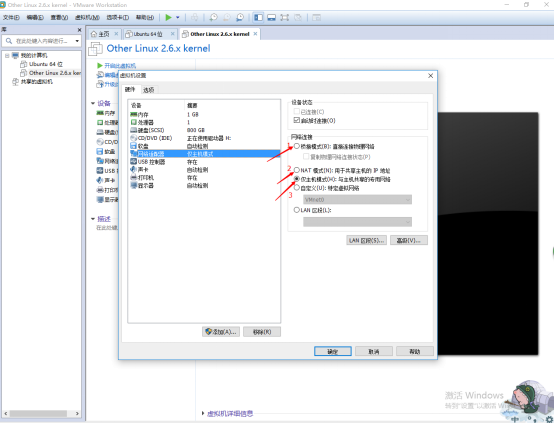
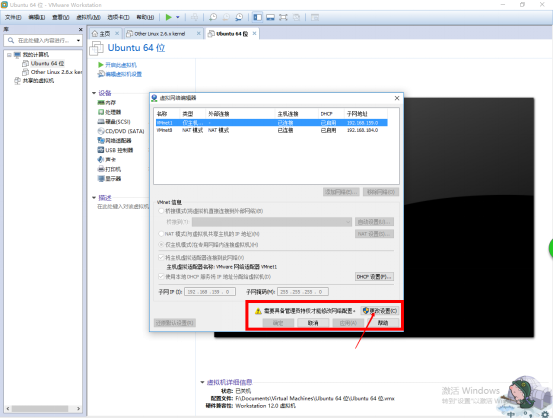
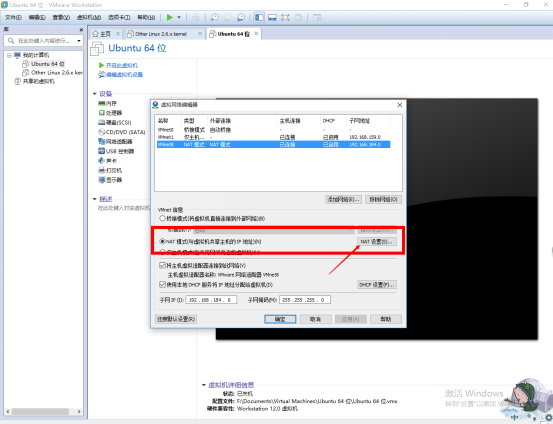
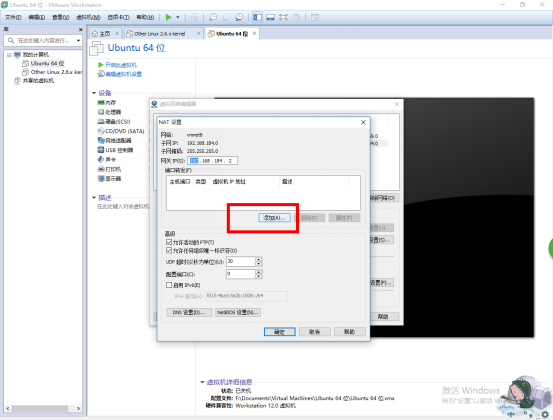
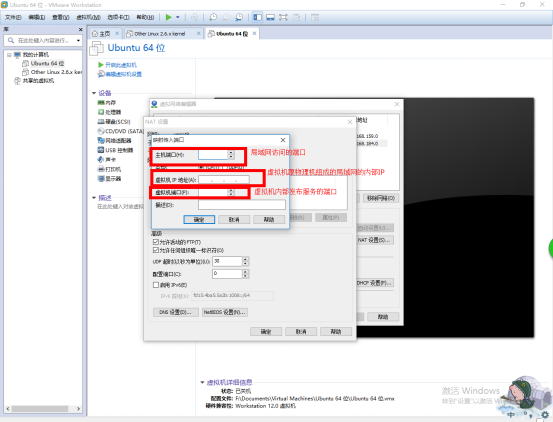














 5508
5508

 被折叠的 条评论
为什么被折叠?
被折叠的 条评论
为什么被折叠?








